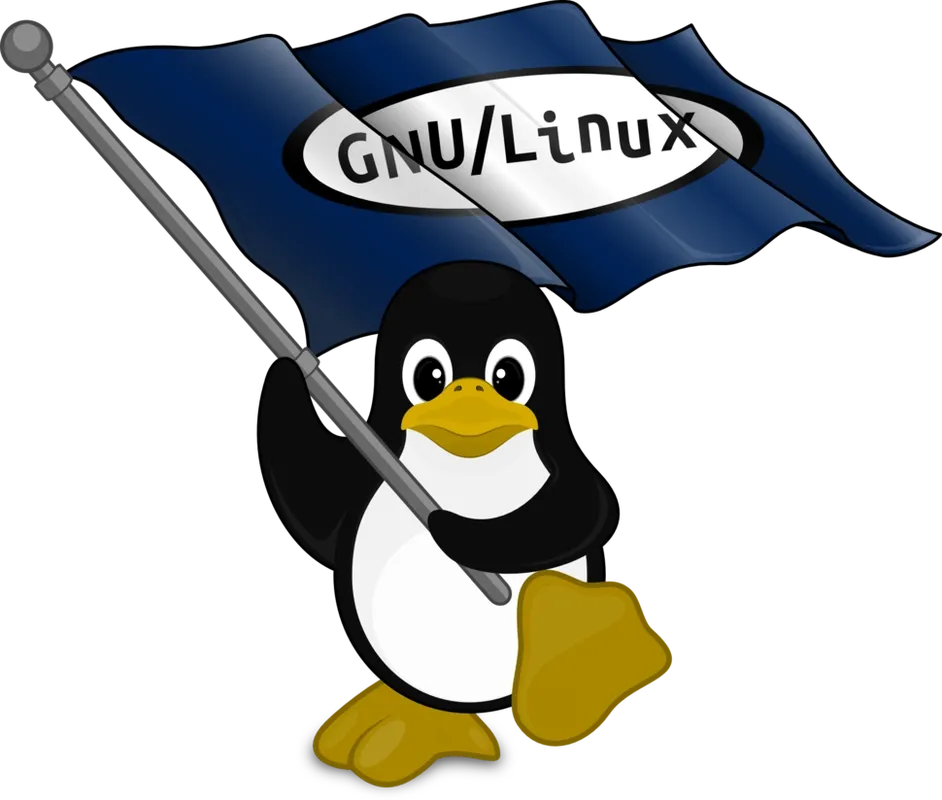1. vi/vim介绍
vi编辑器是linux和unix上最基本的文本编辑器,工作在字符模式下。由于不需要图形界面,vi是效率很高的文本编辑器。尽管在linux上也有很多图形界面的编辑器可用,但vi在系统和服务器管理中的功能是那些图形编辑器所无法比拟的。
vi编辑器可以执行输出、删除、查找、替换、块操作等众多文本操作,而且用户可以根据自己的需要对其进行定制,这是其他编辑程序所没有的。
vim是vi的增强版,比vi更容易使用。vi的命令几乎都可以在vim上使用。
2. vi/vim使用详解
2.1 vi/vim的特点
- vi/vim是一种纯文本编辑器,它不像word可以排版,可以调整字体大小,可以改变字体等等,vi/vim只是一个文本编辑工具,它只能对文本的内容进行操作,比如新增内容、修改内容、删除内容等等
- vi是一个全屏幕的文本编辑器,在编辑文本时它将占据整个屏幕
2.2 vi/vim三种编辑模式
vi/vim编辑器有三种编辑模式,分别是
- 命令模式
- 输入模式
- 末行模式
| 编辑模式 | 作用 |
|---|---|
| 命令模式 | 用户执行命令,比如复制行、粘贴行等等 |
| 输入模式 | 用于输入文本、修改文本等等 |
| 末行模式 | 用于查找文本、保存修改等等 |
vi/vim三种编辑模式之间转换的方式
命令模式–>输入模式
- i:insert,在当前光标所在字符的前面,转为输入模式
- I:大写的i,在当前光标所在行的行首转换为输入模式
- a:append,在当前光标所在字符的后面转换为输入模式
- A:在当前光标所在行的行尾转换为输入模式
- o:open,在当前光标所在行的下方新建一行并转为输入模式
- O:大写的o,不是数字0,在当前光标所在行的上方新建一行并转换为输入模式
输入模式–>命令模式
- ESC
命令模式–>末行模式
- :
末行模式–>命令模式
- ESC ESC
2.3 文本编辑方式
打开文件方式:文件打开后默认处于命令模式下
vim filename //打开文件
vim +n filename //打开文件并定位到第n行
vim +/pattern filename //打开文件并定位到第一次被/pattern匹配到的内容行首
关闭文件方式:
末行模式关闭文件:
| 命令 | 意义 |
|---|---|
| q! | 不保存退出 |
| wq! | 强行保存并退出 |
| x | 强行保存并退出 |
命令模式关闭文件:
- ZZ
移动光标
| 移动方式 | 指令 | 效果 |
|---|---|---|
| 逐字符移动 | h l j k #h #l #j #k | 向左移动一个字符 向右移动一个字符 向下移动一个字符 向上移动一个字符 向左移动#个字符 向右移动#个字符 向下移动#个字符 向上移动#个字符 |
| 以单词为单位移动 | w e b #w #e #b | 移动到下一个单词的词首 跳至当前或下一个单词的词尾 跳至当前或上一个单词的词首 以当前光标为起点跳至第#个单词的词首 以当前光标为起点跳至第#个单词的词尾 以当前光标为起点跳至第#个单词的词首 |
| 行内跳转 | 0 ^ $ | 数字0,跳转到绝对行首 跳转到行首的第一个非空白字符 跳转到绝对行尾 |
| 行间跳转 | gg G #gg #G | 跳转到第一行 跳转到最后一行 跳转到第#行 跳转到第#行 |
| 翻屏 | ctrl+f ctrl+b | 向下翻一屏 向上翻一屏 |
字符编辑
| 编辑命令 | 意义 |
|---|---|
| x | 删除光标所在处的单个字符 |
| #x | 删除光标所在处及其向后共#个字符 |
| xp | 交换光标所在处的字符及其后面字符的位置 |
删除命令:d
命令模式下d命令常与跳转命令组合使用,如
- d$:表示删除当前光标所在位置到行尾的内容
- d^:表示删除当前光标所在位置到第一个行首非空白字符位置的内容
- d0:表示删除当前光标所在位置到绝对行首的内容
- #d跳转符:删除跳转符指定范围内的#个,例如
- #dw
- #de
- #db
- dd:删除当前光标所在行整行
- #dd:删除包括当前光标所在行在内的#行
- D:删除当前光标所在行的内容,保留空行
末行模式下d命令的使用
语法::StartADD,EndADDd
这里的StartADD与EndADD是指一个范围,例如:
- 1,5d:表示删除第1到第5行
范围表示方法:
| 表示方法 | 意义 |
|---|---|
| . | 光标所在当前行 |
| $ | 最后一行 |
| +# | 光标所在行往后#行 |
| $-# | 倒数第#行 |
| % | 全文 |
复制命令:yy
粘贴命令:p
- p:小写p
- 若删除或复制的为整行内容,则粘贴至光标所在行的下方
- 若删除或复制的为非整行,则粘贴至光标所在字符的后面
- P:大写p
- 若删除或复制的为整行内容,则粘贴至光标所在行的上方
- 若删除或复制的为非整行,则粘贴至光标所在字符的前面
替换:r
- R:替换模式,替换多个字符
- r#:将当前光标的字符替换为#,这里的#可以是任何字符
撤销编辑:u
- u:撤销前一次的编辑操作,连接u命令可以撤销此前的n次编辑操作
- #u:直接撤销此前的#次编辑操作
- ctrl+r:还原最近一次的撤销操作
重复前一次编辑操作:.
可视化模式:
可视化模式下可以对选取的内容进行前面讲的所有编辑操作
- v:按字符选取内容
- V:按矩形块(行)选取内容
文本查找:
- /pattern:从上往下查找匹配的内容
- ?pattern:从下往上查找匹配的内容
- n:从上往下查找匹配到的内容的下一条
- N:从下往上查找匹配到的内容的下一条
查找并替换:s
s命令只能在末行模式下使用
语法:ADDR1,ADDR2 s/pattern/string/gi
- 1,5 s/abc/def/g:表示把第一行到第五行的所有abc替换为def
- 18,28s/^/#/g : 表示把18行到28行的内容注释掉
末行模式下显示或取消显示行号:文章来源:https://www.toymoban.com/news/detail-614889.html
- set nu:显示行号
- set nonu:取消显示行号
取消匹配常亮文章来源地址https://www.toymoban.com/news/detail-614889.html
- :noh
ring/gi`
- 1,5 s/abc/def/g:表示把第一行到第五行的所有abc替换为def
- 18,28s/^/#/g : 表示把18行到28行的内容注释掉
末行模式下显示或取消显示行号:
- set nu:显示行号
- set nonu:取消显示行号
取消匹配常亮
- :noh
到了这里,关于Linux 之 Vi 编辑器的文章就介绍完了。如果您还想了解更多内容,请在右上角搜索TOY模板网以前的文章或继续浏览下面的相关文章,希望大家以后多多支持TOY模板网!